"Foutmelding 'Standaard opstartapparaat ontbreekt of opstarten mislukt' - Windows 10 en 11
"Foutmelding 'Standaard opstartapparaat ontbreekt of opstarten mislukt' - Windows 10 en 11
"Foutmelding 'Standaard opstartapparaat ontbreekt of opstarten mislukt' - Windows 10 en 11
Symptoom
Het apparaat start niet op en geeft een foutmelding weer, Standaard opstartapparaat ontbreekt of opstarten mislukt. Plaats herstelmedia en druk op een toets.
Deze fout kan optreden wanneer:
- De opstartvolgorde of -volgorde is onjuist.
- BIOS instellingen zijn onjuist.
- De harde schijf kan zijn mislukt.
Toepasbare Merken
- ideapad
- ideacentre
- ThinkPad
- ThinkCentre
Besturingssystemen
- Windows 10
- Windows 11
Oplossing
- Controleer de opstartvolgorde. Als de harde schijf tweede staat, probeer dan de schijf als eerste in te stellen. De opstartvolgorde kan zich onder het tabblad Opstart of Start bevinden (of op een andere locatie, afhankelijk van de machine). Zie Hoe de opstartvolgorde te wijzigen in BIOS. Het volgende voorbeeld is voor een ThinkPad T480s:
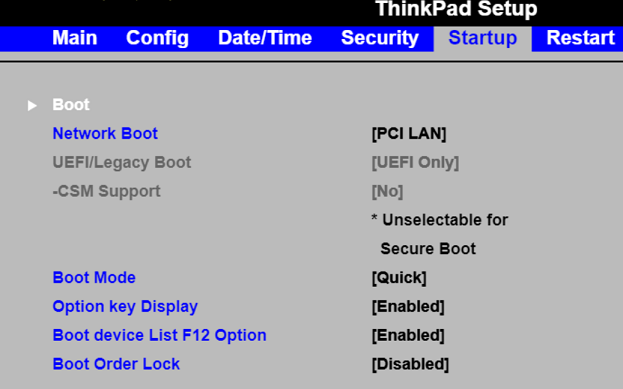
Hoe toegang te krijgen tot de BIOS:
[Video] Hoe toegang te krijgen tot de BIOS Setup Utility in Windows
Aanbevolen manier om toegang te krijgen tot BIOS voor Think Series
Aanbevolen manier om toegang te krijgen tot BIOS voor IdeaPad, Lenovo Laptops
Aanbevolen manier om toegang te krijgen tot BIOS voor Lenovo Desktops en All-in-Ones - Als de opstartvolgorde niet verschijnt, selecteer dan de legacy BIOS modus en probeer Windows te installeren. Selecteer vervolgens de UEFI BIOS modus en controleer de opstartvolgorde.
- Reset de BIOS (druk op F9 om de standaardinstellingen te laden, druk op F10 om op te slaan en af te sluiten).
- Als de harde schijf niet wordt herkend, probeer dan de schijf schoon te maken. Opmerking: Sommige harde schijven zijn niet verwijderbaar. Raadpleeg de gebruikershandleiding of neem contact op met de ondersteuning.
- Als dit nog steeds niet werkt, neem dan contact op met Lenovo ondersteuning voor hulp via Neem contact met ons op.
Opmerking: Als u opstartbeveiliging moet uitschakelen om op te starten vanaf een USB apparaat, zie deze link: Opstartbeveiliging uitschakelen.
Legacy Machines:
- Zet de laptop aan.
- Voer de BIOS setup in.
Hoe toegang te krijgen tot BIOS:
Think producten - Hoe toegang te krijgen tot de BIOS – ThinkPad
ideapad producten - Hoe toegang te krijgen tot BIOS Setup vanuit Windows Systeem - Idea Notebooks/Desktops - Ga naar het tabblad Opstart.
Opmerking : De opstartoptie kan zich op een andere locatie bevinden, afhankelijk van de machine. Navigeer rond in de BIOS totdat de optie is gevonden. - Markeer Opstartmodus, druk op Enter, en wissel van UEFI naar Legacy Support. Onder dat Wissel UEFI eerst naar legacy.
- Ga naar het Afsluiten tabblad en markeer Afsluiten om wijzigingen op te slaan. Druk op Enter.
- Herstart de machine.
BIOS Simulator:
De BIOS simulator kan helpen bij problemen met het vinden van het Opstart- of Starttabblad. Zie Lenovo BIOS Simulator Centrum: Een interactieve BIOS Setup utility.
Probeer Diagnostiek:
Populaire Onderwerpen: Systeemtools, Diagnosetools
Gerelateerde Artikelen
Uw feedback helpt om de algehele ervaring te verbeteren

